Bei so vielen Inhalten für Erwachsene im Internet möchten viele Eltern ihre Kinder daran hindern, diese Websites auf dem iPhone zu besuchen. Das iPhone, iPad und der iPod touch verfügen über integrierte Tools, die steuern, welche Websites Kinder besuchen können. Diese Tools sind flexibel und können über das Blockieren bestimmter Websites hinausgehen. Diese Tools können auch verwendet werden, um eine Reihe von Websites zu erstellen, die die einzigen Websites sind, die Kinder verwenden können.
Mit iOS 12 hat Apple die Option zum Blockieren von Websites auf die Bildschirmzeiteinstellungen verschoben. In iOS 8 bis iOS 11 befindet sich die Funktion in den Einstellungen für Einschränkungen. Anweisungen für beide sind in diesem Artikel enthalten.
Zugriff auf Einschränkungen
Die Funktion, mit der Erwachsene den Zugriff auf Websites blockieren können, befindet sich in den Einstellungen oder Einschränkungen für die Bildschirmzeit, abhängig von der iOS-Version auf dem iPhone, die Ihr Kind verwendet. Verwenden Sie diese Option, um Funktionen zu deaktivieren, Apps auszublenden, bestimmte Arten der Kommunikation zu verhindern und vor allem Inhalte zu blockieren.
Diese Einstellungen sind durch einen Passcode geschützt, sodass ein Kind sie nicht ändern kann. Sie sind in iOS integriert, dem Betriebssystem für iPhone, iPad und iPod touch. Sie müssen keine App herunterladen oder sich für einen Dienst anmelden, um Ihre Kinder zu schützen.
So blockieren Sie Websites in iOS 12
Apple hat die Einstellungen für die Bildschirmzeit in iOS 12 eingeführt und die Einstellungen für Einschränkungen dorthin verschoben.
So blockieren Sie Websites auf dem iPhone:
-
Tippen Sie auf dem iPhone-Startbildschirm auf Einstellungen.
-
Tippen Bildschirmzeit.
-
Auswählen Inhalt und Datenschutzbeschränkungen.
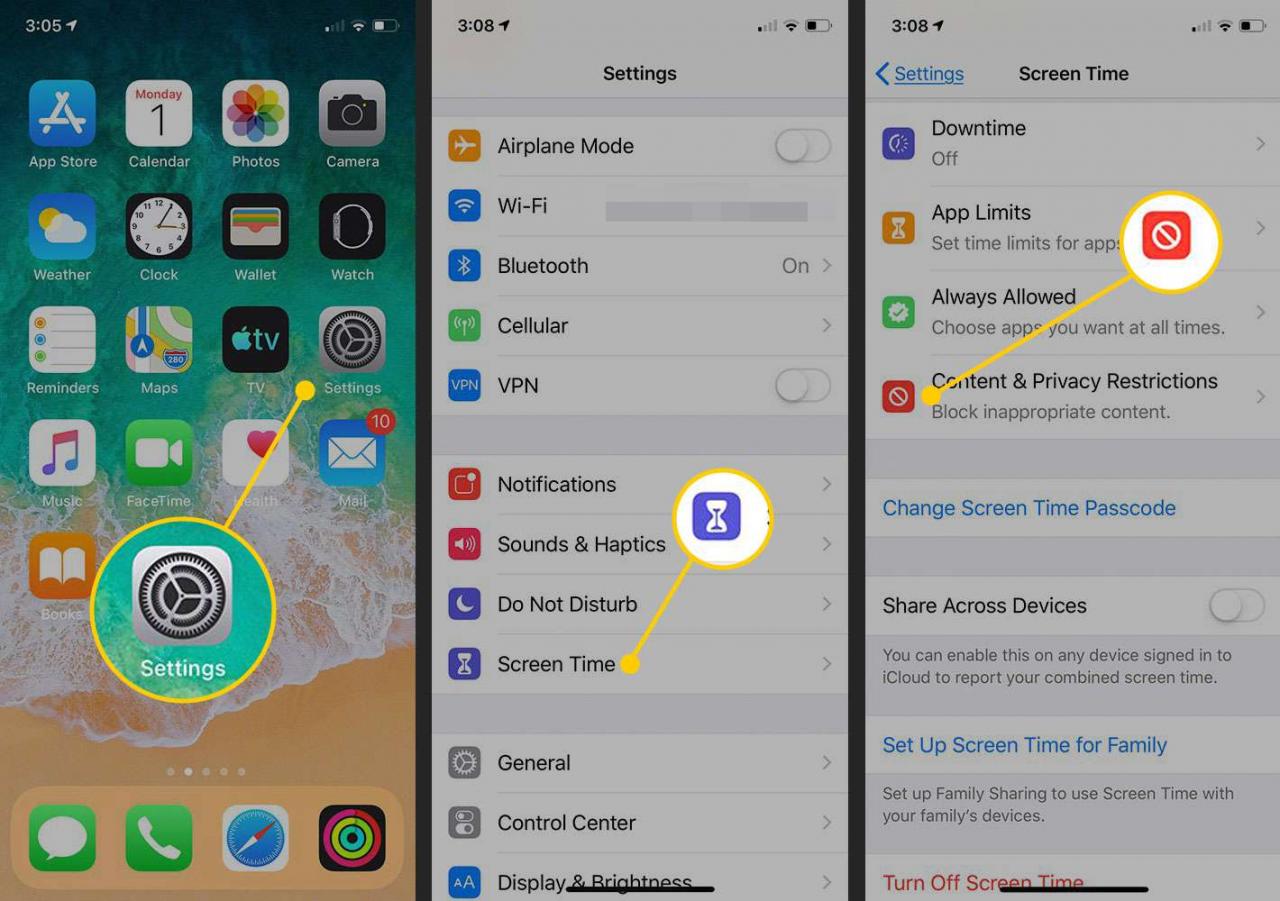
-
Geben Sie einen Passcode ein, wenn Sie dazu aufgefordert werden. Es kann eine beliebige vierstellige Kombination sein.
Dieser Passcode verhindert, dass Ihre Kinder die von Ihnen festgelegten Einschränkungen ändern.
-
Mach das ... an Inhalt und Datenschutzbeschränkungen Kippschalter. Möglicherweise werden Sie aufgefordert, Ihren Systempasscode einzugeben, um fortzufahren.
-
Tippen Inhaltsbeschränkungen.
-
Auswählen Internetinhalt.
-
Tippen Beschränken Sie Websites für Erwachsene.
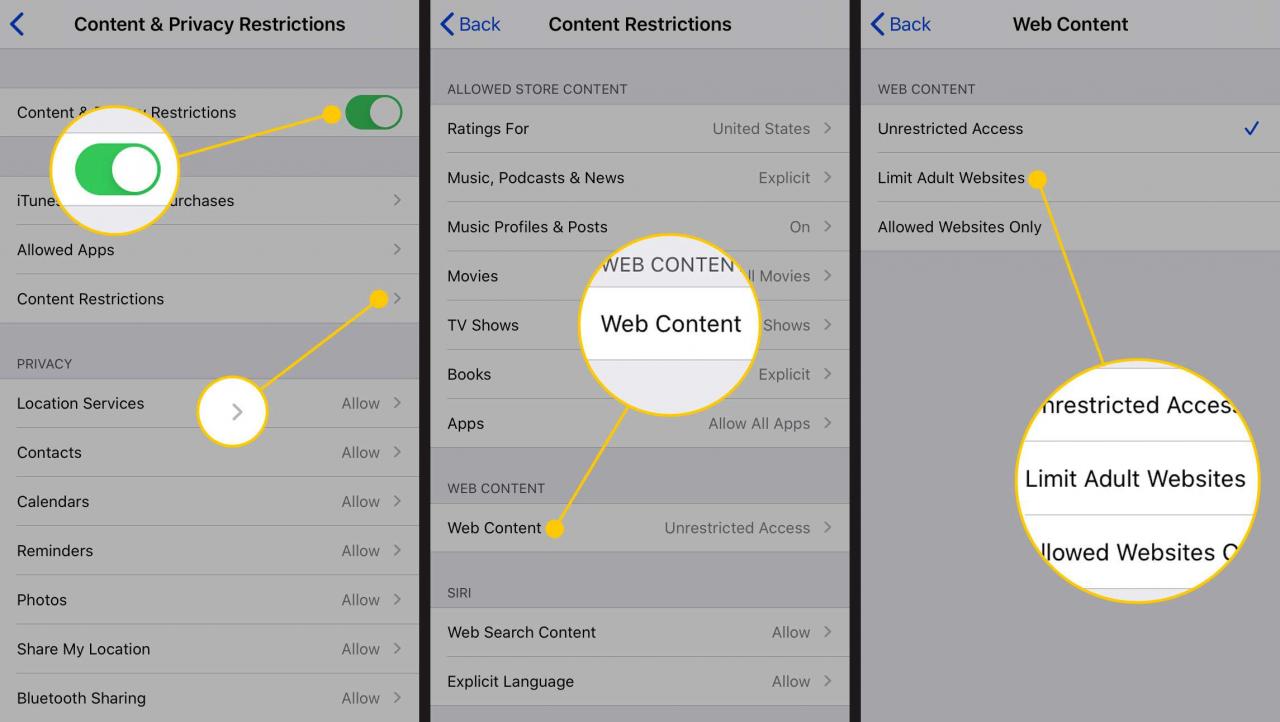
-
Beenden Sie die App Einstellungen, um die Einstellungen für die Bildschirmzeit zu speichern.
So blockieren Sie Websites in iOS 8 bis iOS 11
Verwenden Sie die Einstellungen für Einschränkungen, um Websites in iOS 8 bis iOS 11 zu blockieren:
-
Öffnen Sie die Einstellungen App auf Ihrem iOS-Gerät.
-
Tippen Allgemeines.
-
Tippen Einschränkungen.
-
Geben Sie einen vierstelligen Passcode ein, um die Einstellungen zu schützen. Verwenden Sie etwas, das Ihre Kinder nicht erraten können.
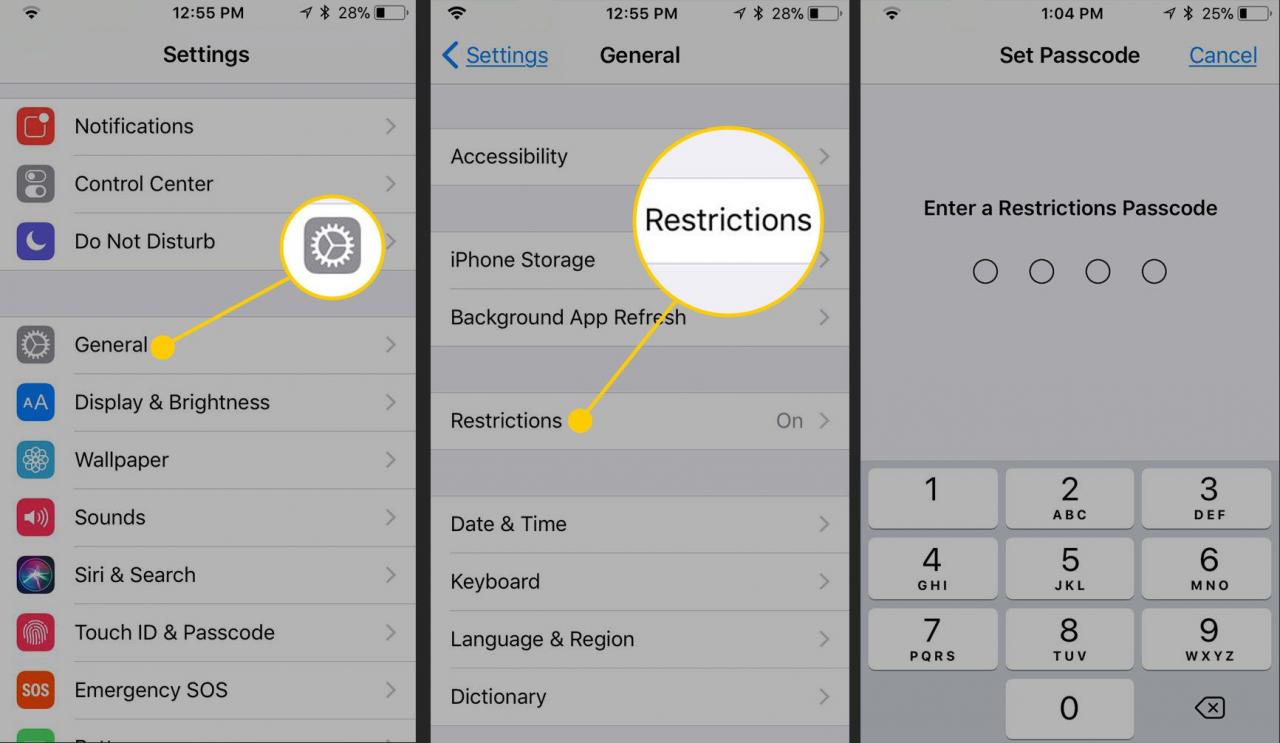
-
Tippen Einschränkungen aktivieren. Geben Sie den Passcode erneut ein, um ihn zu bestätigen.
-
Auf dem Einschränkungen Bildschirm, gehen Sie zu Erlaubter Inhalt Abschnitt und tippen Sie auf Webseiten.
-
Tippen Begrenzen Sie den Inhalt für Erwachsene.
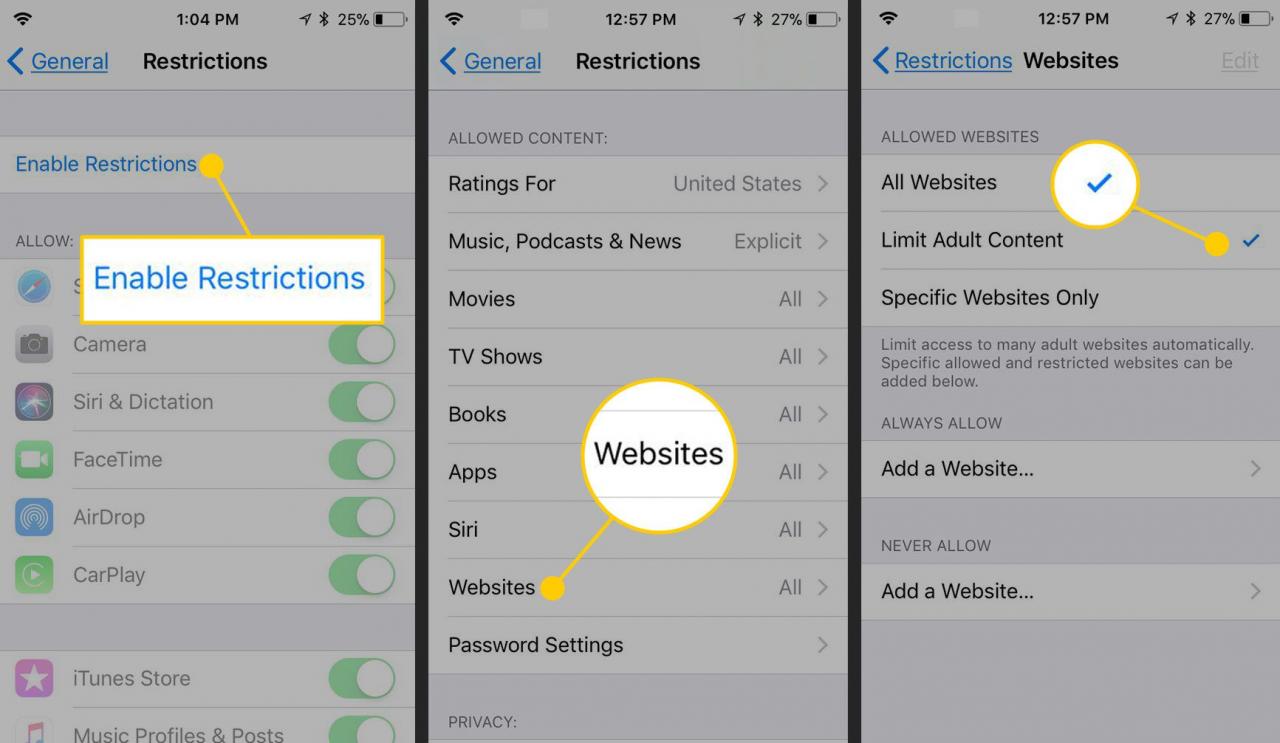
-
Verlassen Sie die Einstellungen-App. Ihre Entscheidung, Websites für Erwachsene zu blockieren, wird automatisch gespeichert und durch den Passcode geschützt.
Das Blockieren von Inhalten für Erwachsene auf diese Weise ist zwar hilfreich, aber weit gefasst. Möglicherweise blockiert es Websites, die nicht erwachsen sind, und lässt andere Websites durch. Apple kann nicht jede Website im Internet bewerten, daher stützt es sich auf Bewertungen von Drittanbietern, die nicht perfekt sind. Wenn Sie feststellen, dass Ihre Kinder Websites besuchen können, die sie nicht möchten, erstellen Sie eine Liste, die nur die Websites enthält, für deren Besuch sie zugelassen sind.
Beschränken Sie das Surfen im Internet nur auf genehmigten Websites
Anstatt sich auf die Bildschirmzeit (oder Einschränkungen) zu verlassen, um das gesamte Internet zu filtern, können Sie mit dieser Funktion eine Reihe von Websites erstellen, die die einzigen sind, die Ihre Kinder besuchen können. Dies gibt Ihnen mehr Kontrolle und ist für kleine Kinder geeignet.
Diese Funktion befindet sich auf demselben Bildschirm wie "Inhalt für Erwachsene einschränken" und kann durch Befolgen der Anweisungen in den obigen Abschnitten erreicht werden.
Entfernen Sie Websites aus der genehmigten Liste
Das iPhone ist mit einer Reihe von Websites vorkonfiguriert, die für Kinder geeignet sind, darunter Apple, Disney, PBS Kids, National Geographic - Kids und andere.
So entfernen oder fügen Sie Websites zu dieser Liste hinzu:
-
Tippen Sie im Bildschirm für eingeschränkte Websites auf Nur zulässige Websites in iOS 12 (oder Nur bestimmte Websites in iOS 8 bis iOS 11).
-
Wischen Sie auf einer Website, die Sie aus der genehmigten Liste entfernen möchten, nach links und tippen Sie anschließend auf Löschen.
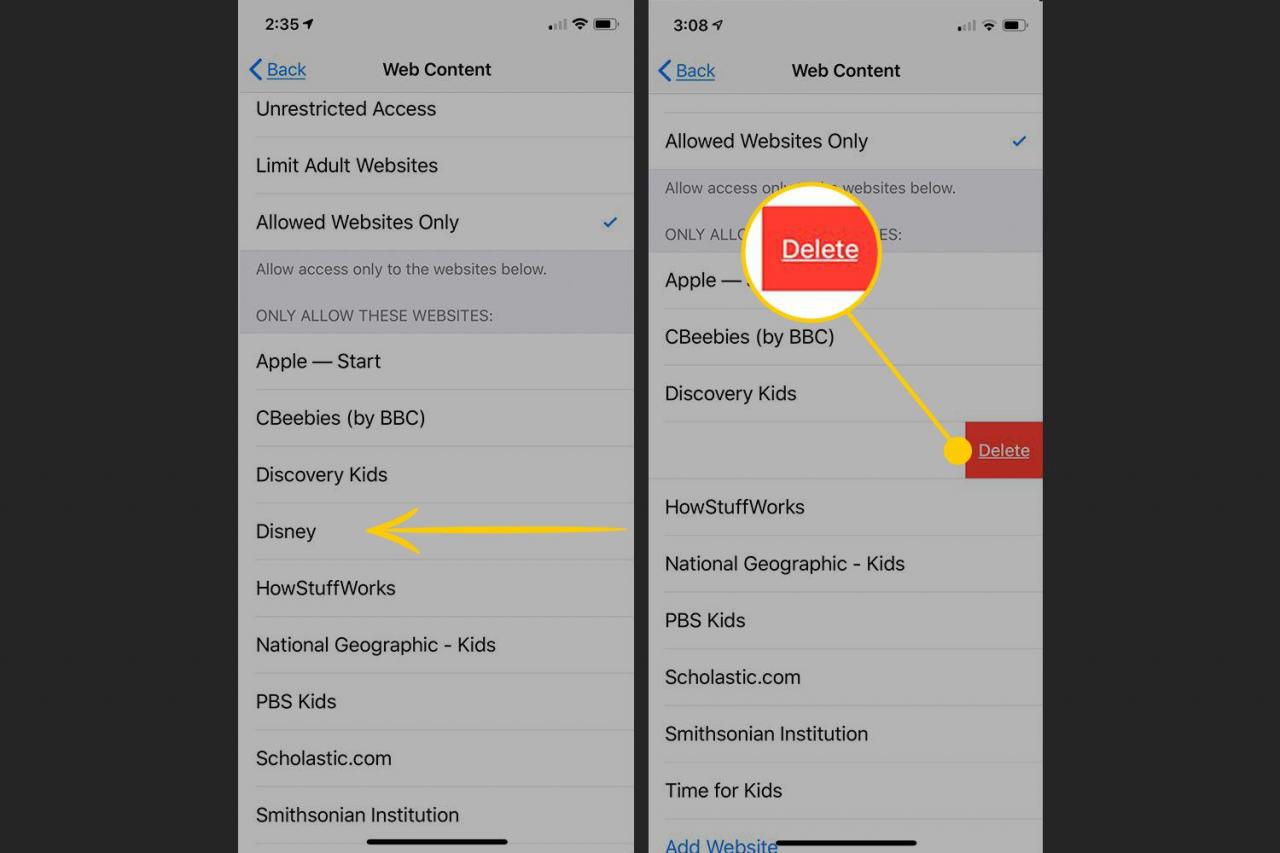
-
Wiederholen Sie diesen Vorgang für jede Site, die Sie löschen möchten.
Fügen Sie Websites zur genehmigten Liste hinzu
Gehen Sie folgendermaßen vor, um dieser Liste neue Websites hinzuzufügen:
-
Scrollen Sie zum Ende der Liste der genehmigten Websites und tippen Sie auf Website hinzufügen.
-
In dem Titel der Anzeige Geben Sie im Textfeld den Namen der Website ein.
-
In dem URL Geben Sie im Textfeld die Adresse der Website ein.
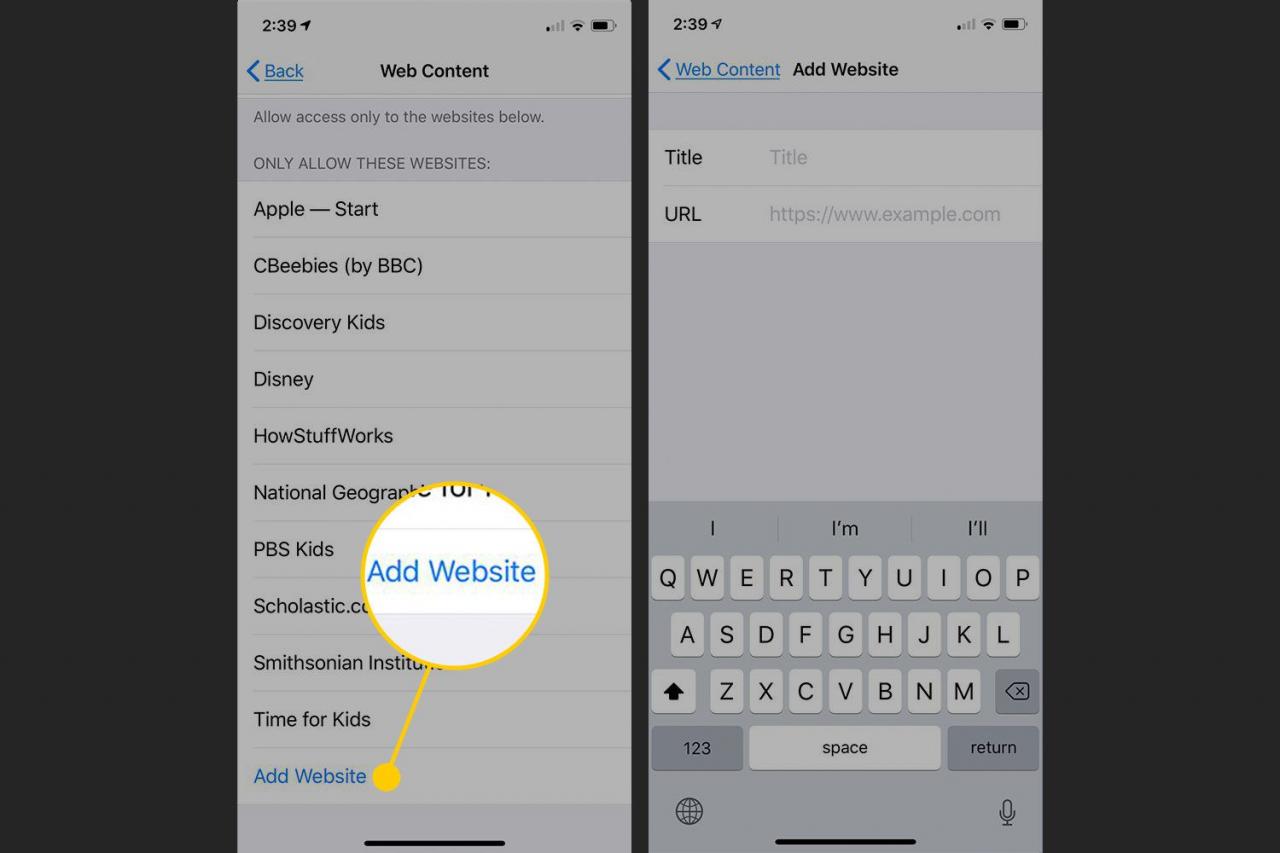
-
Tippen Internetinhalt (oder Websites) um zum vorherigen Bildschirm zurückzukehren. Wiederholen Sie diesen Vorgang für so viele Websites, wie Sie möchten.
-
Beenden Sie die Einstellungen. Die von Ihnen hinzugefügten Websites werden automatisch gespeichert.
Wenn Ihre Kinder eine Website besuchen, die nicht auf der genehmigten Liste steht, wird eine Meldung angezeigt, dass die Website blockiert ist. Es enthält einen Link "Website zulassen", über den Sie ihn zur genehmigten Liste hinzufügen können, wenn Sie dazu aufgefordert werden und Sie zustimmen. Ohne den Passcode können sie ihn jedoch nicht selbst hinzufügen.
Andere Optionen zum Blockieren von Inhalten
Das Blockieren von Websites für Erwachsene ist nicht die einzige Steuerung, die Sie auf dem iPhone oder iPad Ihrer Kinder verwenden können. In denselben Einstellungen können Sie Musik mit expliziten Texten blockieren, In-App-Käufe verhindern und vieles mehr, indem Sie die integrierten Funktionen verwenden, die in den Einstellungen für Bildschirmzeit und Einschränkungen verfügbar sind.

